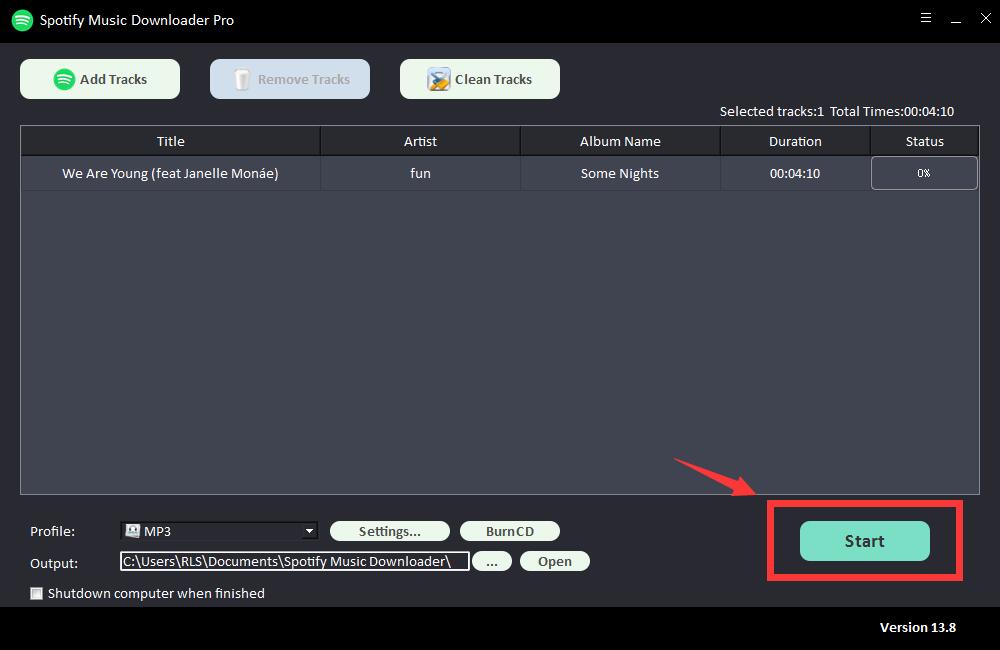Cara Menambahkan Trek Spotify ke Klip Video untuk Membuat Proyek Film
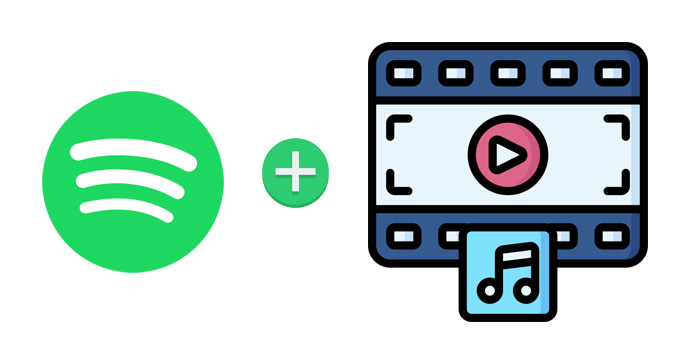
Menerapkan musik latar ke video adalah cara yang valid untuk membuat proyek yang lebih baik atau hanya untuk bersenang-senang. Misalnya, Anda akan menghabiskan waktu untuk merekam video dan membagikannya ke media sosial seperti Instagram untuk mencatat pesta pernikahan Anda, harian bayi Anda atau pemandangan saat bepergian dengan kamera atau Smartphone, Anda mungkin memiliki video rekaman untuk presentasi atau tutorial dengan video layar. perekam, atau klip video yang Anda potong. Musik latar akan memberikan sorotan untuk video.
Tentu saja ada banyak sumber musik dan editor video di pasaran yang dapat kita pilih, di antaranya Spotify adalah layanan musik streaming terbaik yang dapat kita temukan lebih banyak musik. Di sini kita terutama akan berbicara tentang cara menambahkan trek Spotify ke klip video Anda untuk menjadikannya istimewa.
Cara Mengunduh dan Menyimpan Musik Spotify ke PC
Seperti semua layanan musik streaming lainnya, Spotify juga diatur untuk membatasi pemutaran pada pemutar musik lain dan beberapa perangkat portabel, atau mengedit untuk tujuan lain. Jadi kedengarannya tidak mungkin untuk menambahkan trek Spotify ke video sebagai musik latar, jika tidak, Anda dapat mengunduh atau merekam musik Spotify ke format audio yang tidak dilindungi seperti MP3 secara legal, dan kualitas aslinya dapat dipertahankan. Anda tidak perlu menghabiskan waktu untuk mencari tahu cara membuatnya berfungsi, Pengunduh Musik Spotify Gratis ada di sini dan sangat direkomendasikan oleh banyak pecinta dan editor musik. Di sini, lihat saja fitur utama pengunduh musik Spotify yang andal ini dan tutorial tentang mengunduh atau menyimpan musik Spotify ke PC sebelum menambahkannya ke video.
Langkah 1: Klik tombol "Tambahkan Trek". Salin dan tempel URL lagu Spotify ke dalam kotak di Free Spotify Music Downloader, lalu klik tombol "Parsing" untuk melanjutkan.
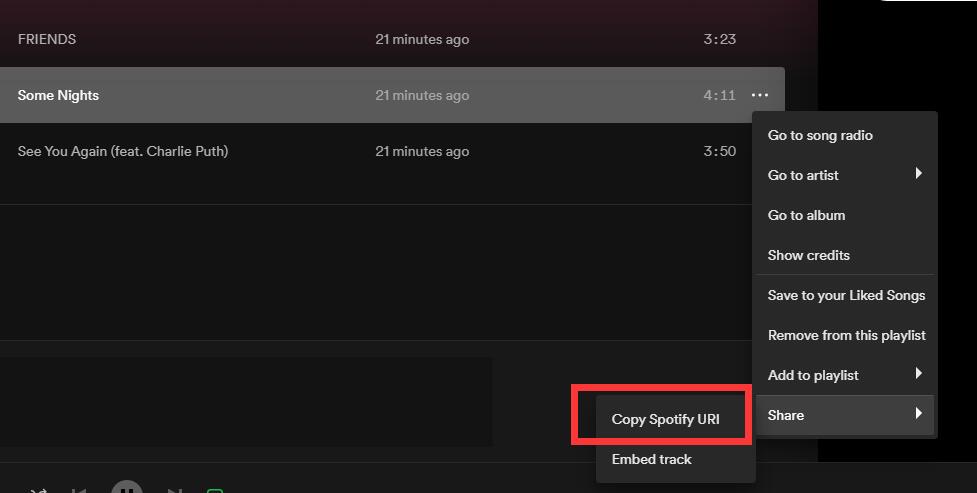
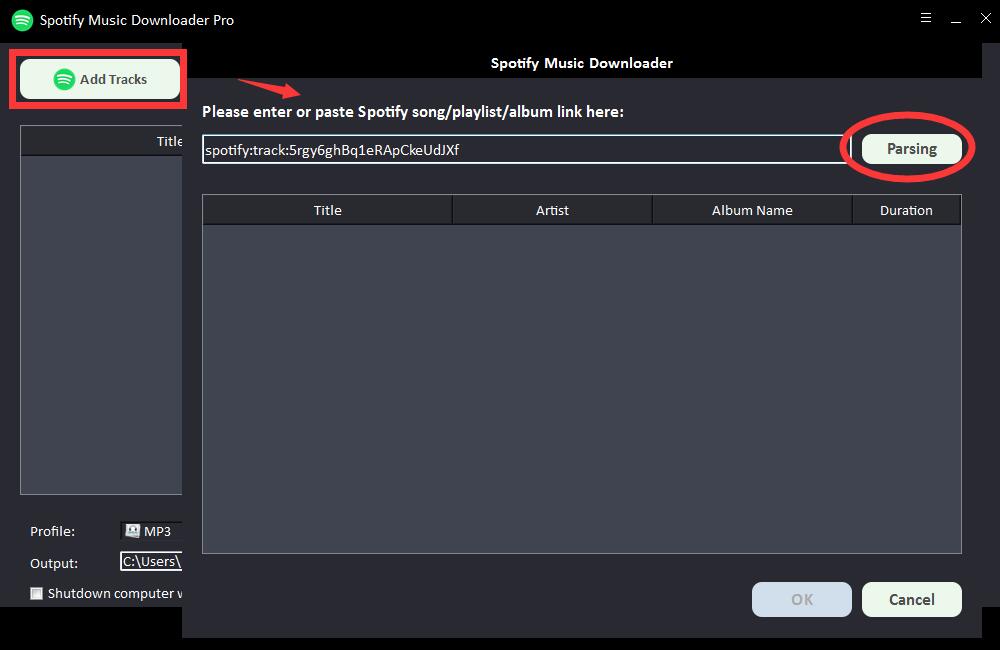
Setelah beberapa saat, semua informasi tentang lagu Spotify akan ditampilkan, seperti Judul, Artis, Nama Album, dan Durasi. Klik "OK" untuk mengonfirmasi dan melanjutkan ke langkah berikutnya.
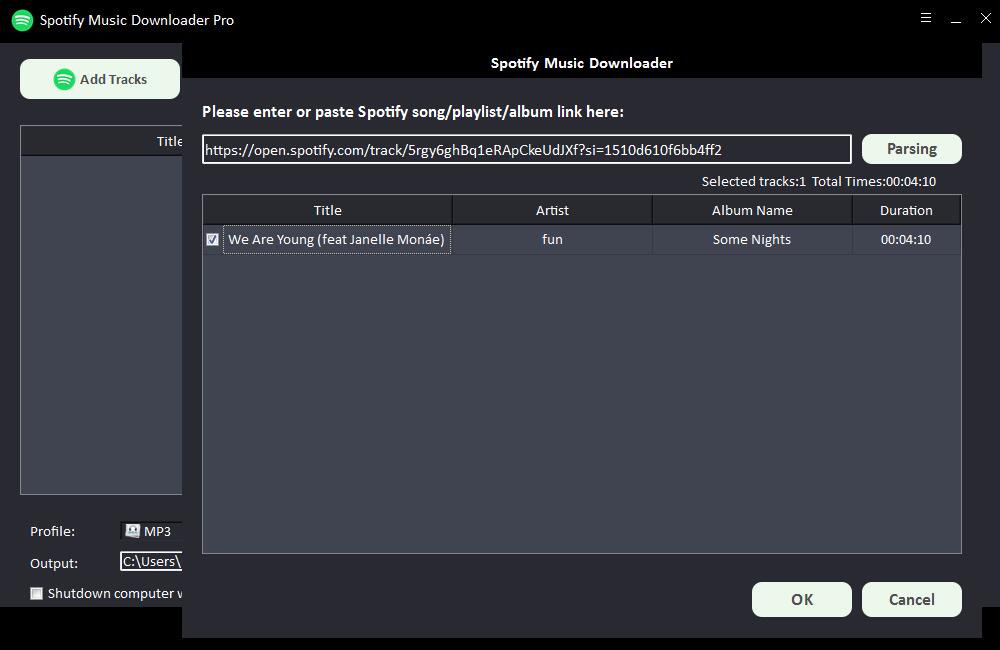
Langkah 2: Pilih format audio keluaran dari daftar tarik-turun "Profil" atau Anda dapat mengeklik "Pengaturan" untuk mengubah Bit Tate dan Sample Rate.
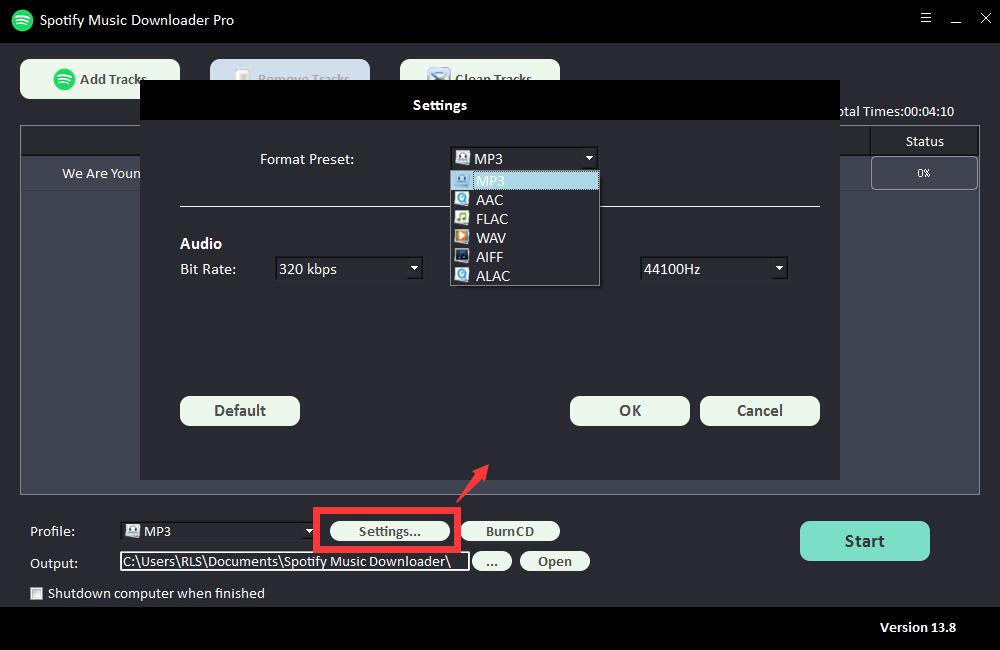
Langkah 3: Pilih tujuan keluaran dan kemudian klik "Mulai" dan itu akan mulai mengunduh dan mengonversi lagu Spotify, daftar putar, album, dan Podcast ke MP3, AC, FLAC, WAV, AIFF, ALAC, AUTO, dan file audio umum lainnya .